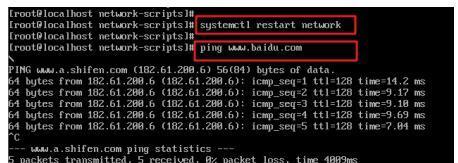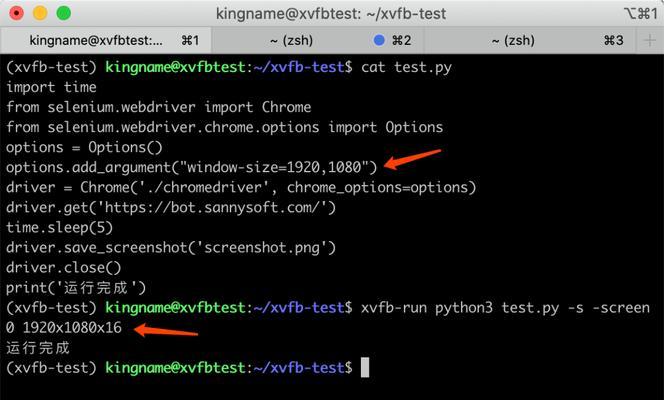在日常使用电脑的过程中,我们经常会使用各种软件和工具来完成我们的任务。但是,有时候我们需要更深入地操作电脑,以便调用一些更高级、更强大的功能。这时候,我们就可以通过调出运行命令窗口来实现。本文将介绍如何通过电脑调出运行命令窗口,并带你领略其中的奥秘。
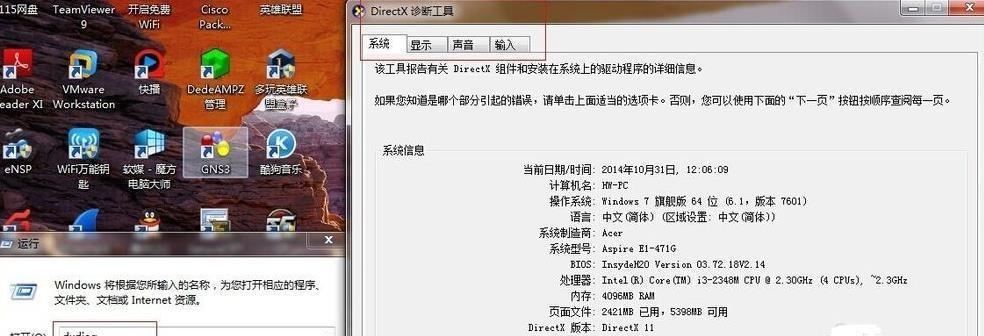
一、如何打开运行命令窗口
打开运行命令窗口可以通过两种方法:通过快捷键和通过开始菜单。通过快捷键可以直接调出运行命令窗口,而通过开始菜单则需要经过几个步骤。下面我们将分别介绍这两种方法。
二、通过快捷键调出运行命令窗口
1.按下Win+R键组合,即同时按下键盘上的Win和R键,可以快速打开运行命令窗口。
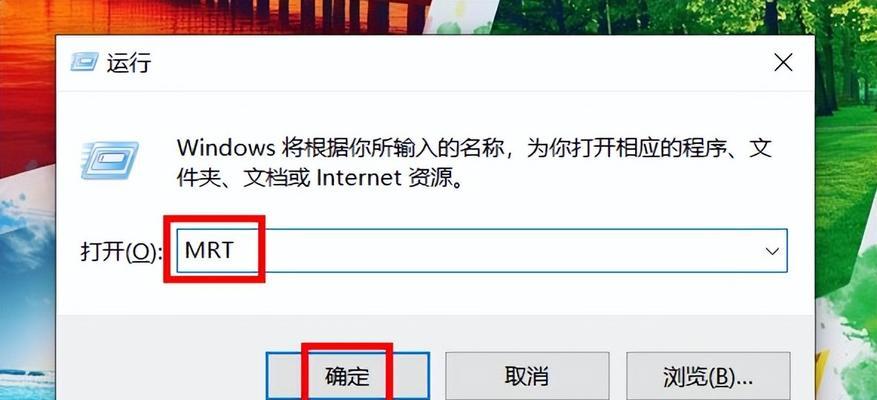
2.在弹出的运行对话框中,输入cmd并按下回车键,即可打开命令提示符窗口。
三、通过开始菜单调出运行命令窗口
1.点击电脑桌面左下角的开始菜单。
2.在开始菜单的搜索框中,输入“运行”或者直接输入cmd。
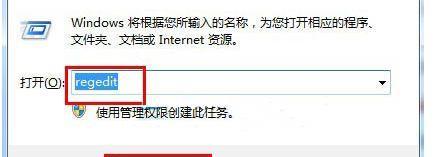
3.在搜索结果中,点击“运行”或者“命令提示符”,即可打开命令提示符窗口。
四、运行命令窗口的基本功能
运行命令窗口不仅是一个方便的快捷工具,还具有许多强大的功能。下面我们将介绍几个常用的命令及其功能。
1.ipconfig:查看网络配置信息,包括IP地址、子网掩码、默认网关等。
2.ping:测试网络连接,确定是否能够与某个主机通信。
3.tracert:追踪数据包在网络中的传输路径。
4.nslookup:查询域名对应的IP地址。
5.tasklist:列出当前运行的进程信息。
6.chkdsk:检查磁盘上的错误并修复它们。
7.sfc/scannow:扫描系统文件,检查是否有损坏或丢失的文件,并尝试修复它们。
五、其他有用的运行命令
除了上述介绍的基本功能外,运行命令窗口还有许多其他有用的命令可以使用。下面是一些常见的命令及其功能。
1.calc:打开计算器。
2.control:打开控制面板。
3.msconfig:打开系统配置实用程序。
4.notepad:打开记事本。
5.winver:查看当前操作系统的版本信息。
6.diskmgmt.msc:打开磁盘管理工具。
7.regedit:打开注册表编辑器。
六、运行命令窗口的高级用法
除了上述介绍的基本和常见的命令外,运行命令窗口还有一些更高级的用法。下面我们将介绍其中几个。
1.使用管道符(|):通过管道符可以将一个命令的输出作为另一个命令的输入,从而实现更复杂的操作。
2.使用重定向符(>、>>):通过重定向符可以将命令的输出重定向到文件中,或者将文件作为命令的输入。
3.使用通配符(*、?):通配符可以在命令中代表一组文件或目录,从而方便地进行批量操作。
七、小技巧和注意事项
在使用运行命令窗口时,我们还需要注意一些小技巧和注意事项。下面是一些常见的小技巧和注意事项。
1.使用Tab键自动补全命令或路径。
2.使用上下箭头键调出之前输入的命令。
3.使用Ctrl+C可以中断当前正在运行的命令。
4.使用Ctrl+V可以粘贴复制的文本。
八、
通过电脑调出运行命令窗口可以让我们更深入地操作电脑,调用一些更高级、更强大的功能。本文介绍了通过快捷键和开始菜单两种方法来打开运行命令窗口,并列举了一些常用的命令及其功能。同时,还介绍了一些高级用法和一些小技巧和注意事项。掌握这个关键技巧,将会让你在使用电脑时更加得心应手。